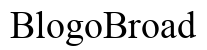Introduction
Prendre des captures d’écran sur votre tablette est une compétence précieuse, vous permettant de sauvegarder et de partager des pages web, des emails et des applications sans effort. Que ce soit pour stocker une confirmation de réservation, partager un tutoriel ou enregistrer un problème technique, une capture d’écran rapide est toujours utile. Dans ce guide, vous apprendrez à prendre des captures d’écran sur différentes tablettes populaires, ce qui facilite la capture de tout ce dont vous avez besoin en un rien de temps.

Comment prendre une capture d’écran sur un iPad Apple
Les iPads Apple offrent plusieurs moyens de capturer votre écran, utilisant aussi bien des pressions de boutons que des commandes tactiles. Cette accessibilité rend facile le démarrage immédiat des captures d’écran.
Utilisation des boutons physiques
Pour la plupart des iPads, prendre une capture d’écran avec les boutons physiques est simple :
1. Appuyez simultanément sur le bouton supérieur et le bouton de volume +.
2. Relâchez rapidement les deux boutons.
3. Vous verrez une vignette de votre capture d’écran apparaître en bas à gauche. Touchez-la pour la voir ou balayez vers la gauche pour la rejeter et la sauvegarder automatiquement dans Photos.
Utilisation de l’AssistiveTouch
Pour les utilisateurs qui préfèrent ne pas appuyer sur les boutons physiques, l’AssistiveTouch offre une alternative :
1. Allez dans « Réglages » > « Accessibilité » > « Toucher » > « AssistiveTouch » et activez-le.
2. Touchez le bouton AssistiveTouch qui apparaît sur votre écran.
3. Sélectionnez « Appareil », puis « Plus », et choisissez « Capture d’écran » pour capturer votre écran facilement.
Édition et partage de captures d’écran sur iPad
Une fois que vous avez pris une capture d’écran, vous pouvez la éditer instantanément en touchant la vignette. Utilisez les outils de balisage pour recadrer, dessiner ou ajouter du texte. Le partage est tout aussi simple – envoyez vos captures d’écran par email, messages, ou sauvegardez-les dans vos Photos pour une utilisation ultérieure. Avec les méthodes polyvalentes de capture d’écran de l’iPad, capturer et modifier des images est fluide.
Comment prendre une capture d’écran sur les tablettes Android
Les tablettes Android, avec leurs marques et modèles divers, offrent diverses méthodes pour capturer des captures d’écran, permettant à chacun de trouver une méthode qui correspond à ses préférences.
Méthode générale pour les tablettes Android
Pour la plupart des tablettes Android, l’approche standard est :
1. Appuyez sur les boutons d’alimentation et de volume – en même temps.
2. Relâchez-les rapidement une fois que votre écran clignote, signifiant une capture d’écran capturée.
3. Une confirmation apparaît, indiquant que votre capture d’écran est sauvegardée dans votre galerie.
Méthodes spécifiques aux marques
Tablettes Samsung
Les tablettes Samsung offrent quelques options :
1. Le paramètre par défaut permet de balayer le côté de votre main sur l’écran de droite à gauche pour capturer une capture d’écran.
2. Alternativement, utilisez la combinaison des boutons d’alimentation et de volume – pour un accès rapide.
Tablettes Google Pixel
Pour les utilisateurs de Google Pixel :
1. Maintenez enfoncés les boutons d’alimentation et de volume – en même temps.
2. Le rapide éclat de l’écran vous indique que la capture d’écran a été réussie.
Ces méthodes Android vous garantissent de pouvoir sauvegarder, partager et accéder à votre contenu visuel sans tracas. Explorons maintenant le processus simple pour les utilisateurs de tablette Amazon Fire.
Comment prendre une capture d’écran sur les tablettes Amazon Fire
Les tablettes Amazon Fire simplifient la capture de votre écran, que ce soit en utilisant les boutons ou les commandes vocales avec Alexa.
Utilisation des boutons physiques
Les tablettes Amazon Fire adoptent généralement une approche simple :
1. Appuyez et maintenez les boutons d’alimentation et de volume – jusqu’à entendre un son d’obturateur.
2. La capture se sauvegarde automatiquement dans votre application Photos.
Utilisation d’Alexa pour les captures d’écran
Pour une option mains libres :
1. Dites, « Alexa, prends une capture d’écran », et votre appareil accomplit la tâche automatiquement.
Les utilisateurs de tablette Fire peuvent profiter de la facilité de ces méthodes intégrées. Passons maintenant à la façon dont les utilisateurs de Microsoft Surface peuvent tirer parti des méthodes à la fois physiques et basées sur le stylet pour capturer leurs écrans.
Comment prendre une capture d’écran sur les tablettes Microsoft Surface
Avec l’approche polyvalente de Microsoft, les utilisateurs de tablette Surface peuvent utiliser des boutons ou le Surface Pen pour des tâches de capture d’écran efficaces.
Utilisation des boutons sur la tablette Surface
Prendre des captures d’écran sur un appareil Surface est simple :
1. Appuyez sur le bouton d’alimentation et le bouton de volume + ensemble.
2. Votre écran s’assombrit brièvement, indiquant la capture.
Utilisation du Surface Pen pour les captures d’écran
Utilisez le Surface Pen pour une méthode différente :
1. Double-cliquez sur le bouton supérieur de votre Surface Pen.
2. L’écran s’assombrit, vous permettant de sélectionner et de capturer la zone désirée.
Ces méthodes multifonctionnelles garantissent que les utilisateurs de tablette Surface peuvent capturer des visuels sans effort, que ce soit à travers des raccourcis matériels ou avec un stylet numérique. Cependant, parfois, les utilisateurs rencontrent des problèmes avec les captures d’écran, facilement résolus par un dépannage simple.

Dépannage des problèmes courants de capture d’écran
Parfois, les utilisateurs peuvent rencontrer des difficultés avec la fonctionnalité de capture d’écran. Comprendre les problèmes potentiels peut garder le processus fluide.
-
Boutons non réactifs : Assurez-vous que votre tablette est suffisamment chargée et que l’accessibilité des boutons n’est pas entravée par un étui de protection.
-
Problèmes de faible stockage : Si votre appareil refuse de sauvegarder les captures d’écran, libérez de l’espace en supprimant les applications inutilisées ou en déchargeant les fichiers dans le cloud.
Résoudre ces problèmes courants assure que votre prise de capture d’écran reste ininterrompue. Pour un perfectionnement supplémentaire, considérez ces conseils supplémentaires.
Conseils et astuces supplémentaires pour les captures d’écran sur tablette
Prendre des captures d’écran déroulantes
Certaines tablettes permettent de capturer de longues pages web grâce à des captures d’écran déroulantes :
– Pour les appareils Samsung, appuyez sur « Capture de défilement » parmi les options après votre capture d’écran.
Utilisation d’applications tierces pour des fonctionnalités avancées
Si vous recherchez plus de fonctionnalités, explorez des applications comme Screenshot Easy ou Snagit pour des fonctionnalités avancées, telles que des captures différées ou des capacités d’édition avancées. Ces outils offrent une personnalisation supplémentaire pour les utilisateurs avancés.

Conclusion
La capacité de prendre des captures d’écran claires et précises est essentielle dans le monde numérique d’aujourd’hui, offrant une manière de partager et de stocker facilement un contenu d’écran significatif. Que vous ayez un iPad, Android, Amazon Fire ou une tablette Microsoft Surface, ce guide vous équipe des techniques essentielles pour capturer et améliorer vos captures d’écran. Ces méthodes vont sans aucun doute augmenter votre productivité et s’adapter à tout scénario numérique que vous rencontrez.
Questions Fréquemment Posées
Puis-je prendre une capture d’écran sans utiliser les boutons physiques ?
Oui, des options comme AssistiveTouch pour iOS, le balayage de la paume pour Samsung, et les commandes vocales sur Amazon Fire offrent des alternatives.
Pourquoi la fonctionnalité de capture d’écran ne fonctionne-t-elle pas sur ma tablette ?
Vérifiez le faible stockage, assurez-vous que les boutons ne sont pas bloqués par des étuis, et vérifiez que les raccourcis de capture d’écran sont activés.
Comment puis-je prendre une capture d’écran d’une page Web entière sur ma tablette ?
Certaines tablettes prennent en charge les captures d’écran défilantes, ou utilisez des applications tierces pour capturer de longues pages Web.